Érdemes lehet törölni a gyorsítótárat, az előzményeket vagy a cookie-kat az Amazon Kindle Fire Silk webböngészőben, hogy az internetböngészés közben a dolgok folyamatosan hangolhatók és megfelelően működjenek. Íme, hogyan történik.
5. generációs modellek
- A kezdőképernyőn nyissa meg a „Selyem” webböngésző alkalmazás.
- Válaszd ki a "Menü”
 ikon található a bal felső sarokban.
ikon található a bal felső sarokban. - Választ "Beállítások“.
- Válassza a „Magánélet“.
- Válassza a „Böngészési adatok törlése“.
- Jelölje be a törölni kívánt opciókat:
- Böngészési előzmények
- Gyorsítótár
- Cookie-k, webhelyadatok
- Mentett jelszavak
- Adatok automatikus kitöltése
- Válassza a „Egyértelmű", és az adatok törlődnek a Fire böngészőből.
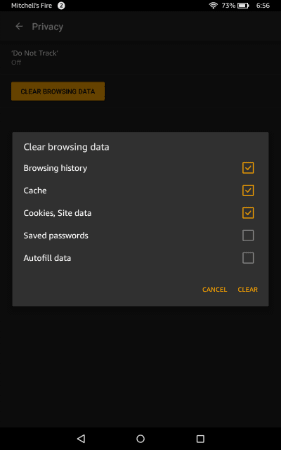
Régebbi modellek
- Koppintson a "Web” a böngésző megnyitásához.
- Érintse meg a
 gombot a képernyő alján, majd válassza a „Beállítások“.
gombot a képernyő alján, majd válassza a „Beállítások“. - Görgessen le, és válassza a „Törölje az összes cookie-adatot“, “Törölje a gyorsítótárat” vagy „Előzmények törlése" a kívántaknak megfelelően.
- Megjelenik egy párbeszédpanel, ahol megerősítheti a választást. Koppintson a "rendben" A folytatáshoz.
Ez az! Sikeresen törölte a Kindle Fire böngésző gyorsítótárát, az előzményeket és a cookie-kat. Hajtsa végre ezeket a lépéseket néhány havonta, vagy amikor a böngésző lassúnak vagy lomhának tűnik.